苹果13截屏设置在哪里找到 苹果13如何进行截屏操作
更新时间:2023-10-15 16:58:18作者:xtyang
苹果13截屏设置在哪里找到,苹果13作为一款备受瞩目的手机,其截屏功能备受用户青睐,对于苹果13用户来说,如何找到截屏设置并进行截屏操作呢?在苹果13手机中,截屏设置位于哪里?让我们一起来探索吧。截屏操作在手机使用中非常常见,可以帮助我们记录下重要的信息和精彩瞬间。对于苹果13用户而言,掌握截屏功能无疑是提高手机使用效率的重要一环。在本文中我们将介绍苹果13截屏设置的位置以及详细的操作步骤,帮助大家轻松掌握苹果13的截屏技巧。无论是想要保存精彩的游戏画面,还是记录下重要的聊天记录,苹果13的截屏功能都能满足你的需求。让我们一起来探索苹果13截屏设置的奥秘吧。
操作方法:
1.进入设置点击辅助功能
打开进入苹果13手机上的系统设置,进入后点击页面里的辅助功能。
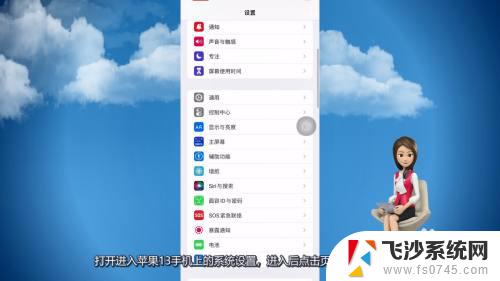
2.点击触控一栏
进入辅助功能界面后,点击动作交互下的触控选项。
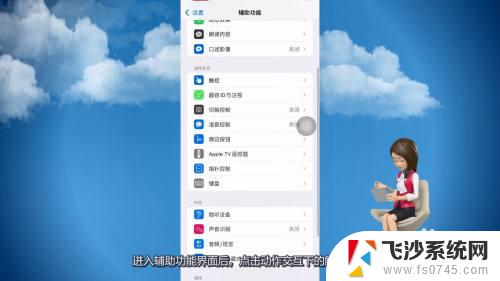
3.选择轻点两下选项
进入后将页面向上滑动并点击轻点背面,进入后选择轻点两下。
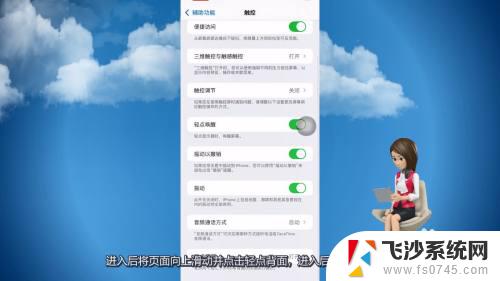
4.勾选截屏一栏
跳转到轻点两下设置页面后,勾选截屏这个选项。轻点手机背面两下即可截屏。
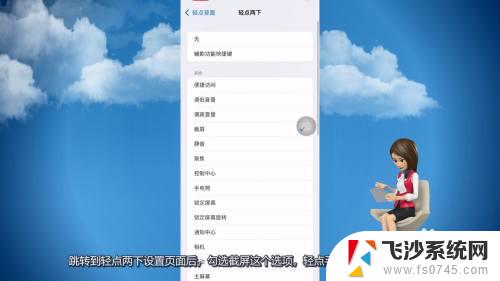
以上就是苹果13截屏设置在哪里找到的全部内容,如果你也遇到了这种问题,可以尝试使用小编提供的方法解决,希望这能对你有所帮助。
苹果13截屏设置在哪里找到 苹果13如何进行截屏操作相关教程
-
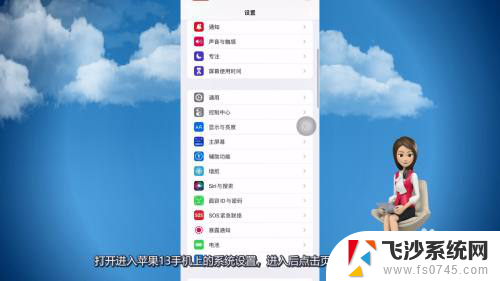 苹果13截屏设置在哪里找到 苹果13截屏方法
苹果13截屏设置在哪里找到 苹果13截屏方法2025-04-01
-
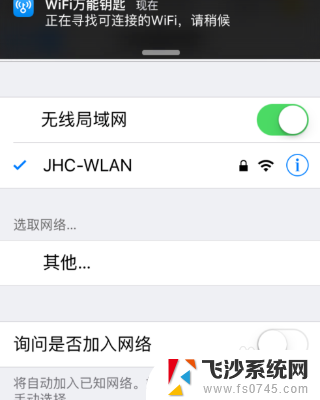 苹果11的投屏功能在哪里 苹果11如何进行投屏操作
苹果11的投屏功能在哪里 苹果11如何进行投屏操作2024-01-21
-
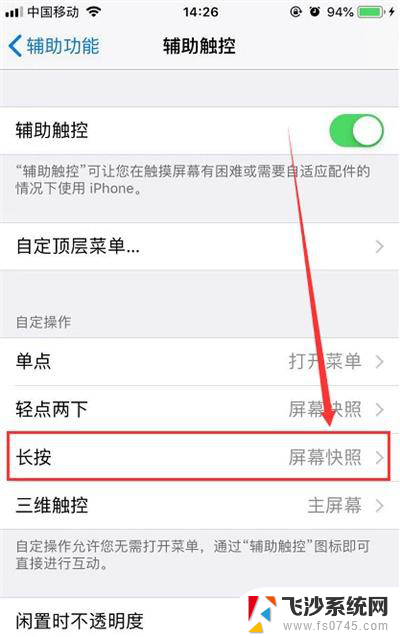 苹果6截图怎么截图? 苹果iPhone 6截屏的操作方法
苹果6截图怎么截图? 苹果iPhone 6截屏的操作方法2024-02-23
-
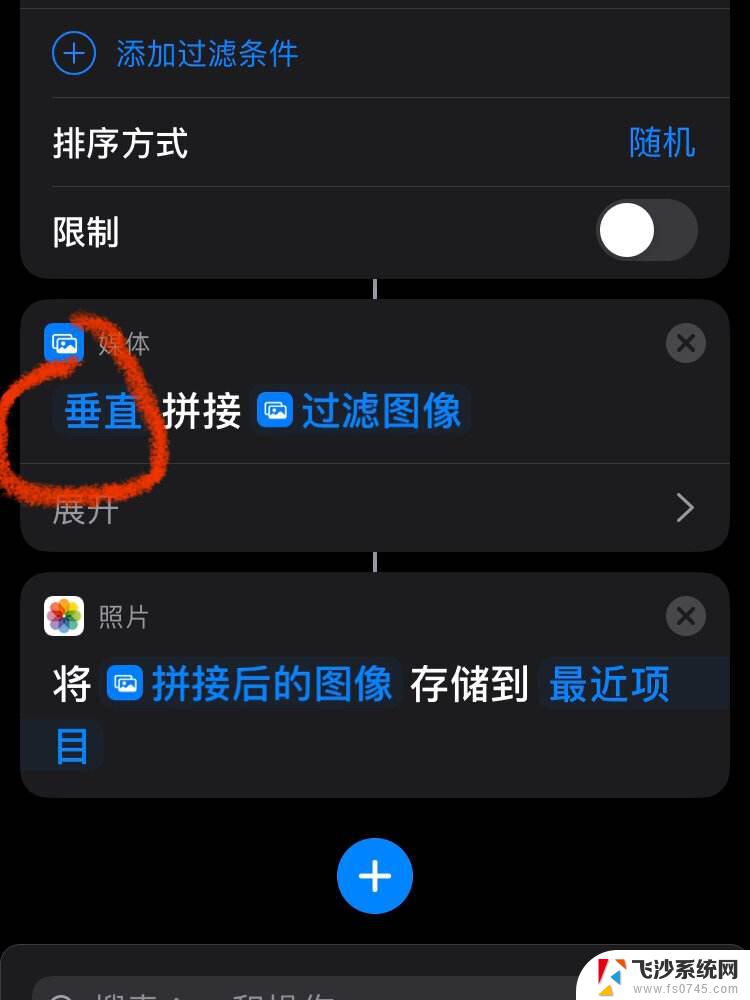 苹果13怎样长屏截图 iPhone13滚动长截屏教程
苹果13怎样长屏截图 iPhone13滚动长截屏教程2024-02-13
- iphone13屏幕镜像在哪里设置 在哪里找到苹果13的屏幕镜像选项
- 苹果13手机有屏幕镜像吗 苹果13屏幕镜像在哪里下载
- 苹果13拼音输入法在哪里设置 苹果13输入法如何设置
- 苹果11手机怎样截屏截长图 苹果11手机如何截屏
- 苹果如何设置分屏 苹果手机怎么分屏操作步骤
- 苹果电脑截屏操作方法 Mac系统如何将截屏或录屏保存到指定文件夹
- 电脑如何硬盘分区合并 电脑硬盘分区合并注意事项
- 连接网络但是无法上网咋回事 电脑显示网络连接成功但无法上网
- 苹果笔记本装windows后如何切换 苹果笔记本装了双系统怎么切换到Windows
- 电脑输入法找不到 电脑输入法图标不见了如何处理
- 怎么卸载不用的软件 电脑上多余软件的删除方法
- 微信语音没声音麦克风也打开了 微信语音播放没有声音怎么办
电脑教程推荐
- 1 如何屏蔽edge浏览器 Windows 10 如何禁用Microsoft Edge
- 2 如何调整微信声音大小 怎样调节微信提示音大小
- 3 怎样让笔记本风扇声音变小 如何减少笔记本风扇的噪音
- 4 word中的箭头符号怎么打 在Word中怎么输入箭头图标
- 5 笔记本电脑调节亮度不起作用了怎么回事? 笔记本电脑键盘亮度调节键失灵
- 6 笔记本关掉触摸板快捷键 笔记本触摸板关闭方法
- 7 word文档选项打勾方框怎么添加 Word中怎样插入一个可勾选的方框
- 8 宽带已经连接上但是无法上网 电脑显示网络连接成功但无法上网怎么解决
- 9 iphone怎么用数据线传输文件到电脑 iPhone 数据线 如何传输文件
- 10 电脑蓝屏0*000000f4 电脑蓝屏代码0X000000f4解决方法